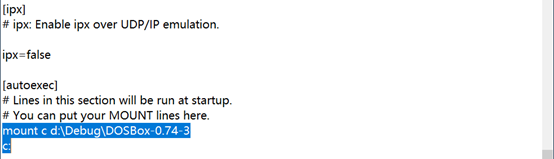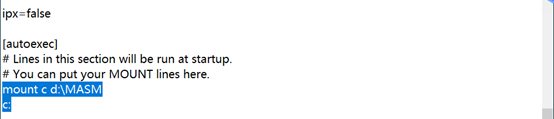Win10系统下编译运行汇编程序的3种方法 |
您所在的位置:网站首页 › 在线生成汇编文件的方法 › Win10系统下编译运行汇编程序的3种方法 |
Win10系统下编译运行汇编程序的3种方法
|
一:基于DOSBox0.74-3 **写在前面:**本文所指的”书“或”教材“等如无特殊说明均指《汇编语言第4版王爽著》 **1. 软件下载安装:**①进入官方网站https://www.dosbox.com/→Downloads→点击Windows或其他系统,或者直接点击Download Now→如果倒计时结束后没有自动下载,则点击Get Updates;②安装软件时建议安装到非C盘,养成好习惯,假设你安装在了D盘的Debug文件夹,进入目录D:\Debug\DOSBox-0.74-3,双击打开DOSBox 0.74-3 Options.bat文件,直接拉到最后一行,然后按第三张图片所示格式添加mount c d:\Debug\DOSBox-0.74-3 c:,保存后退出即可;③百度搜索下载debug.exe文件后将其复制粘贴到D:\Debug\DOSBox-0.74-3,如果你害怕遇到流氓捆绑或病毒等,也可访问本人分享的百度网盘链接进行下载: 链接:https://pan.baidu.com/s/1eIscY_Ow9FlkR7ca4iyOpw 提取码:sd08 2. 按照上述步骤操作可避免的问题:①每次打开软件均需要跳转到D盘,设置C盘为虚拟盘②输入debug后软件显示“Illegal command: debug”③使用U命令时显示的内容全是ADD,未能将机器吗翻译为正确的汇编指令 3. 注意事项:①DOSBox的两个窗口任意一个被关闭,另一个也会被关闭,即此操作会直接关闭软件;②无法调整输命令小窗口的大小,从“□”按钮是灰的即可知晓 编译运行第一个汇编程序 ① 下载汇编器、连接器和调试器等文件: 链接:https://pan.baidu.com/s/1LIjUjWFFwboC7ZhwrNfFeg 提取码:cwx6 ② 创建文件夹:source用于存放源文件(源程序)如下图所示 ③ 再次修改D:\Debug\DOSBox-0.74-3目录下的DOSBox 0.74-3 Options.bat文件。意思是将d盘的MASM作为虚拟盘,运行程序时用c:代指的就是d:\MASM ④ 创建源文件:使用任何文本编辑器均可,只需最后将后缀名改为.asm即可,书上使用的是DOS的Edit,DOSBox也可以模拟出来Edit界面,打开软件后直接输入edit命令即可,不过其界面很不友好,具体效果如下图所示。推荐使用NotePad++或UltraEdit等 ⑤ 编译源文件,如下图所示。DOSBox有个问题,就是它不能通过cd命令改变工作目录,即跳转到其他盘,而且其生成的obj文件的默认路径并不是源文件的路径,而是我们指定的虚拟盘,即D:\MASM下,如有需要,可指定输出文件的存储路径。在link时要注意这个问题,例如下图是无法找到test.obj文件的。 ⑥ 连接、运行和调试:见《汇编语言第4版王爽著》 二:基于Visual Studio ① 基于x86处理器创建编译运行32位汇编程序: https://blog.csdn.net/alisebeast/article/details/79875393 ② 基于x64处理器创建编译运行64位汇编程序 https://blog.csdn.net/Alisebeast/article/details/79875620 三:基于cmd编译运行汇编程序 https://www.freesion.com/article/4840365954/#1Mingw_3 |
【本文地址】
今日新闻 |
推荐新闻 |